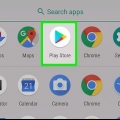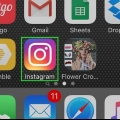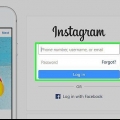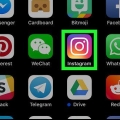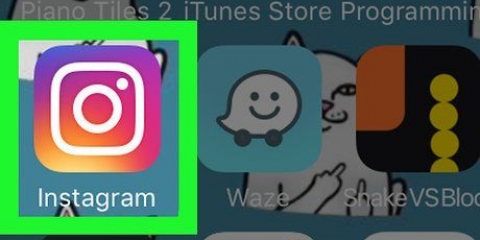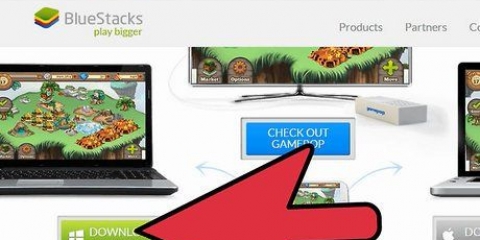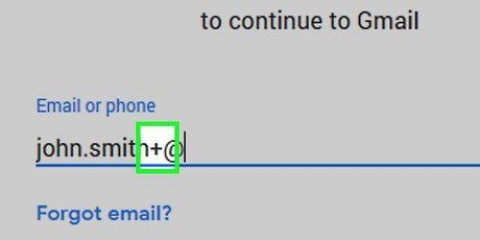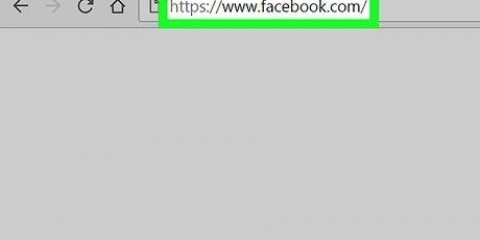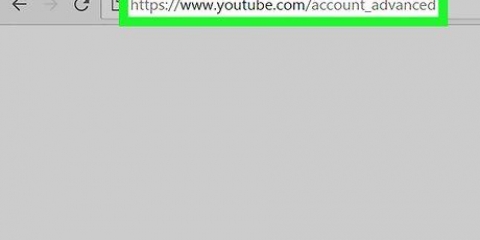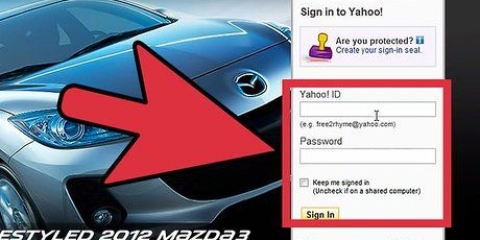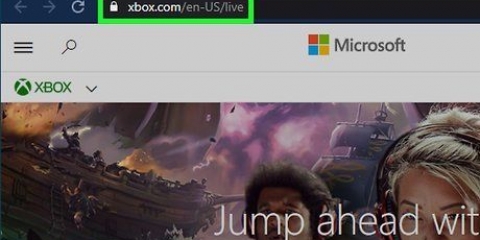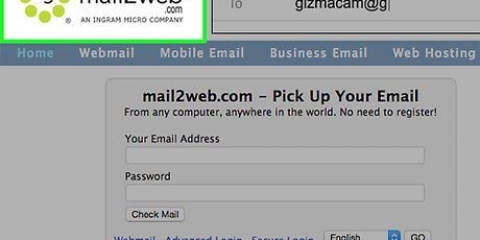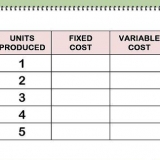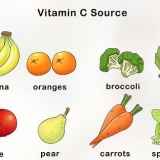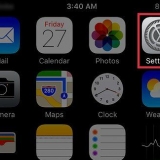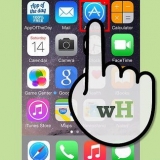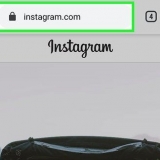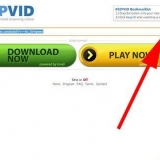Wees bewus daarvan dat die verwydering van jou rekening finaal is. Sodra jy dit gedoen het, sal jy nie meer toegang tot jou gebruikersnaam of enige foto`s of video`s wat jy op jou rekening geplaas het, kan kry nie. 








Vee 'n instagram-rekening uit
In hierdie artikel kan jy lees wat om te doen as jy jou Instagram-rekening permanent wil uitvee. Sodra jy jou rekening uitgevee het, sal jy permanent al jou foto`s, video`s, volgelinge en ander data wat in jou rekening gestoor is, verloor. Jy sal ook nie weer dieselfde gebruikersnaam kan gebruik nie. Alternatiewelik, as jy nie al jou foto`s wil uitvee nie, kan jy Deaktiveer Instagram-rekening tydelik.
Trappe
Metode 1 van 2: Op `n selfoon

1. Maak Instagram oop. Jy kan die toepassing herken aan die gekleurde ikoon wat die vorm van die lens van `n kamera het. As jy reeds aangemeld is, sal jy direk na die tuisblad van Instagram geneem word.

2. Tik op
of op jou profielfoto regs onder op die skerm. Dit is hoe jy op jou profielbladsy beland.
3. Tik die drie horisontale lyne regs bo (☰). Tik dan die ratikoon (iPhone) of tik ⋮ (Android) onderaan die bladsy. Dit is hoe jy by die Instagram-instellingsbladsy kom.

4. Rollees af en tikInstagram-hulpsentrum. Jy kan dit amper onderaan die bladsy onder die opskrif kry Ondersteuning.

5. Tik opBestuur jou rekening. Dit is die tweede opsie naby die bokant van die bladsy.

6. Tik opVee jou rekening uit. Dit is die tweede opsie op die bladsy.

7. Tik op
(brei verder uit) langs `Hoe vee ek my rekening uit?`n Bladsy met meer inligting sal nou verskyn.
8. Tik op die "Vee jou rekening uit"-bladsy wat in blou gemerk is. Jy sal hierdie bladsy vind in deel 1 van die stappe wat jy moet volg om jou rekening permanent uit te vee.

9. Meld aan op Instagram. Voer jou gebruikersnaam (of jou e-posadres) en jou wagwoord in, tik Teken aan.

10. Kies die rede waarom jy jou rekening wil uitvee. Tik op die aftreklys en kies die rede waarom jy jou rekening wil uitvee.
As jy nie `n rede wil gee nie, kies Iets anders.

11. Voer jou wagwoord weer in. Tik jou wagwoord weer in die tekskassie om te bevestig dat jy wel jou rekening permanent wil uitvee.

12. Tik opVee my rekening permanent uit. `n Opspringvenster sal dan verskyn wat jou om bevestiging vra.

13. Tik opOK. Jou rekening is nou permanent uitgevee.
Metode 2 van 2: Op `n rekenaar

1. Gebruik `n webblaaier, gaan nahttps://help.instagram.com.

2. klik opBestuur jou rekening.

3. klik opVee jou rekening uit. Dit is die tweede opsie op die bladsy.

4. klik op
(brei verder uit) langs `Hoe kan ek my rekening uitvee?`n Bladsy met meer inligting sal dan verskyn.
5. Tik op die "Vee jou rekening uit"-bladsy wat in blou gemerk is. Jy sal hierdie bladsy vind in deel 1 van die stappe wat jy moet volg om jou rekening permanent uit te vee.

6. Meld aan by jou Instagram-rekening. Voer jou gebruikersnaam (of jou e-posadres) en jou wagwoord in en tik Teken aan.

7. Kies die rede waarom jy jou rekening wil uitvee. Tik op die aftreklys en kies die rede waarom jy jou rekening wil uitvee.
As jy nie `n rede wil gee nie, kies Iets anders.

8. Voer jou wagwoord weer in. Voer jou wagwoord weer in die tekskassie in om te bevestig dat jy jou rekening permanent wil uitvee.

9. klik opVee my rekening permanent uit. `n Opspringvenster sal dan verskyn wat jou om bevestiging vra.

10. klik opOK. Jou rekening is nou permanent uitgevee.
Wenke
Moenie vergeet om al die foto`s en video`s af te laai wat jy wil hou voordat jy jou rekening sluit nie.
Waarskuwings
- Jy kan nie jou Instagram-gebruikersnaam uitvee en dit later weer aktiveer nie. Sodra jy jou rekening uitgevee het, is dit permanent en jy kan dit nie terugkry nie.
Artikels oor die onderwerp "Vee 'n instagram-rekening uit"
Оцените, пожалуйста статью
Gewilde